Instalar TWRP no es tan difícil como puede parecer para muchos, especialmente aquellos que son nuevos en la modificación de Android. Es posible que primero deba desbloquear el cargador de arranque de su dispositivo y, una vez que lo haga, todo lo que tiene que hacer es ingresar un comando para instalar Recuperación TWRP en su dispositivo. Por supuesto, necesita los archivos y la configuración adecuados, por lo que hemos preparado esta guía para instalar la recuperación de TWRP.
El uso de fastboot es la forma más popular de actualizar la recuperación TWRP en cualquier dispositivo que admita fastboot. El teléfono Samsung, por ejemplo, no es compatible con fastboot (al menos de forma predeterminada) y debido a que Odin está disponible como una herramienta de actualización, realmente no es necesario. Los equipos HTC siempre han sido compatibles con fastboot, lo cual es natural, y eso hace que sea un poco más fácil actualizar la recuperación personalizada.
Nota: Si está haciendo esto por primera vez, le recomendamos que cree una copia de seguridad completa de su dispositivo inmediatamente después de instalar la recuperación TWRP. Esto se hace para facilitarle la restauración de la partición original del sistema, ¡algo imprescindible! – volver usando la opción de restauración en la recuperación. Para que cuando llegue una actualización de OTA a su dispositivo, pueda restaurar esta copia de seguridad, que incluye el 100% del sistema de stock, para que el dispositivo sea compatible con las actualizaciones. También necesitará la recuperación de stock para las actualizaciones de OTA, que es fácil de obtener de todos modos. Por último, después de restaurar el sistema, puede actualizar fácilmente OTA utilizando la recuperación TWRP solo como una buena solución alternativa.
Cómo instalar TWRP Recovery en dispositivos HTC usando el modo Fastboot
Descargas
Encuentra todos los archivos de recuperación oficiales de TWRP aquí.
Dispositivos soportados
Cualquier dispositivo para el que la recuperación TWRP esté disponible en el enlace anterior y que admita el modo fastboot. ¡No pruebes este en ningún otro dispositivo!
Advertencia: La garantía de su dispositivo puede quedar anulada si sigue los procedimientos que se proporcionan en esta página. Solo eres responsable de tu dispositivo. No seremos responsables si se produce algún daño en su dispositivo y / o sus componentes.
Apoyo archivos importantes almacenados en su dispositivo antes de continuar con los pasos a continuación, de modo que en caso de que algo salga mal, tendrá una copia de seguridad de todos sus archivos importantes.
-
Desbloquea el cargador de arranque de tu dispositivo HTC. Todos los dispositivos de un OEM se desbloquean exactamente de la misma manera, por lo que nuestra guía funcionaría en todos los dispositivos de esa empresa. Instalar en pc Controladores ADB. Instalar en pc Controladores HTC. En su dispositivo HTC, habilite Depuración USB. Para esto:
-
Vaya a Configuración> Acerca del teléfono y luego toque ‘Número de compilación’ 7 veces para desbloquear las opciones de desarrollador. Regrese a Configuración, luego elija ‘Opciones de desarrollador’. Busque la opción ‘Depuración de USB’ y utilice su palanca para habilitarlo. Acepte la advertencia tocando Okay botón.
Conectar su dispositivo HTC a la PC ahora. Aparecerá una ventana emergente como se muestra a continuación en su teléfono cuando se conecte por primera vez después de habilitar la depuración de USB. Seleccione la casilla de verificación ‘Permitir siempre desde esta computadora’ y luego toque Okay botón.
Descargar el TWRP archivo .img de recuperación para su dispositivo HTC desde arriba. Ahora, abrir ventana de comando en la carpeta donde tiene el archivo .img de recuperación. Para esto:
-
Haga clic izquierdo en un espacio en blanco vacío en la carpeta. Ahora, mientras sostienes cambio llave, botón derecho del ratón en un espacio en blanco vacío para obtener una ventana emergente como se muestra a continuación. Ahora elige Abra la ventana de comando aquí opción de eso.
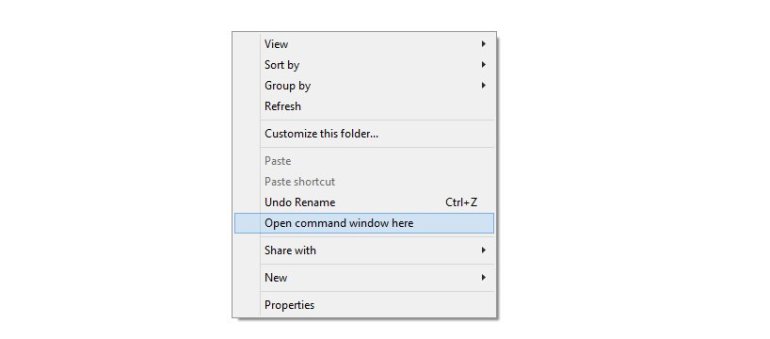
Verá que se abre una ventana de comando, con la ubicación dirigida a la carpeta donde tiene el archivo de recuperación twrp.
Inicie su dispositivo HTC en Modo fastboot: Apague su dispositivo y espere de 5 a 10 segundos hasta que el dispositivo esté completamente apagado. Mantenga presionados los botones Encendido y Bajar volumen juntos durante 5-6 segundos y luego suéltelos. Este es el modo de cargador de arranque (HBOOT).
[→ If you see a black screen upon doing this, it means you have entered download mode, which is fine, and you don’t need to do remaining two sub-steps here.]
Desplácese entre las opciones usando los botones de volumen para llegar a la opción FASTBOOT, y luego use el botón de Encendido para seleccionarla. A continuación, conecte su PC y el texto FASTBOOT debería cambiar a FASTBOOT USB.
Prueba si fastboot está funcionando bien. En la ventana de comandos, escriba lo siguiente y luego presione la tecla Intro. (También puede copiar y pegar los comandos).
→ Después de esto, debe obtener un número de serie. con fastboot escrito después. Si no obtiene fastboot escrito en la ventana de cmd, significa que debe reinstalar los controladores adb y fastboot, o cambiar el reinicio de la PC, o usar el cable USB original.
fastboot devices
Recuperación Flash TWRP ahora. Use el siguiente comando para eso.
→ Asegúrese de cambiar el texto nombre-archivo-recuperación.img en el siguiente comando para nombrar el archivo de recuperación que tiene en su PC.
fastboot flash recovery recovery-file.img
La recuperación TWRP ahora se instalará en su dispositivo HTC. Regrese a la pantalla HBOOT ahora. Como todavía está en modo FASTBOOT, mueva la selección a HBOOT (si aún no lo ha hecho) y luego presione el botón de encendido. En la pantalla HBOOT, mueva la selección a la opción RECUPERACIÓN y luego selecciónela con el botón de encendido. El dispositivo reiniciar en modo de recuperación.
[Optional] Verá la recuperación TWRP, v2.87.0. Ahora tu debe tomar un completo apoyo de su teléfono, incluida la partición del sistema. En TWRP, toque Copia de seguridad y luego seleccione todas las particiones. Luego, haga la acción de deslizar en la parte inferior para iniciar el proceso de copia de seguridad.
¡Feliz parpadeo!
Y háganos saber si necesita ayuda con esto. Utilice la sección de comentarios a continuación.
